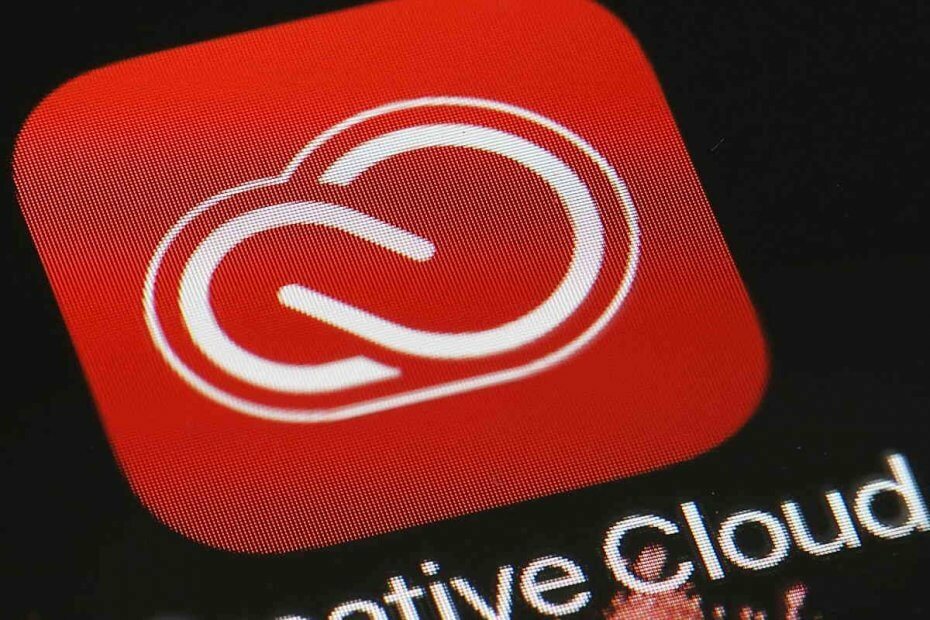
Tento software udrží vaše ovladače v provozu a ochrání vás před běžnými chybami počítače a selháním hardwaru. Zkontrolujte všechny své ovladače nyní ve 3 snadných krocích:
- Stáhněte si DriverFix (ověřený soubor ke stažení).
- Klikněte Začni skenovat najít všechny problematické ovladače.
- Klikněte Aktualizujte ovladače získat nové verze a zabránit poruchám systému.
- DriverFix byl stažen uživatelem 0 čtenáři tento měsíc.
Pokud nevíte, kde přesně je váš Adobe Creative Cloud nainstalován ve vašem PC, může to být velmi frustrující, pokud potřebujete přístup k této složce.
Totéž platí pro aplikace stažené prostřednictvím aplikace Adobe. Neznámé přesné umístění vás může zmást a kromě toho vám nedovolí přístup k vašim souborům.
Tento problém vám může zabránit ve správné správě souborů nebo může způsobit problémy, když potřebujete převést nebo odstranit konkrétní soubory. Otázka „Kde je složka pro stahování Adobe CC?“ Může znamenat jednu ze tří věcí:
- Zajímá vás aktuální složka ke stažení instalačního balíčku Adobe CC.
- Chcete vědět, kde je ve vašem počítači nainstalována sada Adobe CC pevný disk.
- Potřebujete vědět, kam Adobe CC stáhne všechny soubory ze sady.
Bez ohledu na to, jaký přesný význam má tato otázka ve vašich podmínkách, v dnešním článku s pokyny pokryjeme všechny výše uvedené možnosti.
Čtěte dále, abyste našli odpověď na svou konkrétní otázku, a nezapomeňte, že nás můžete kdykoli kontaktovat, pokud máte pocit, že potřebujete další vysvětlení.
Jak najdu složku ke stažení Adobe CC?
Kde je složka pro stažení instalačního balíčku Adobe CC?
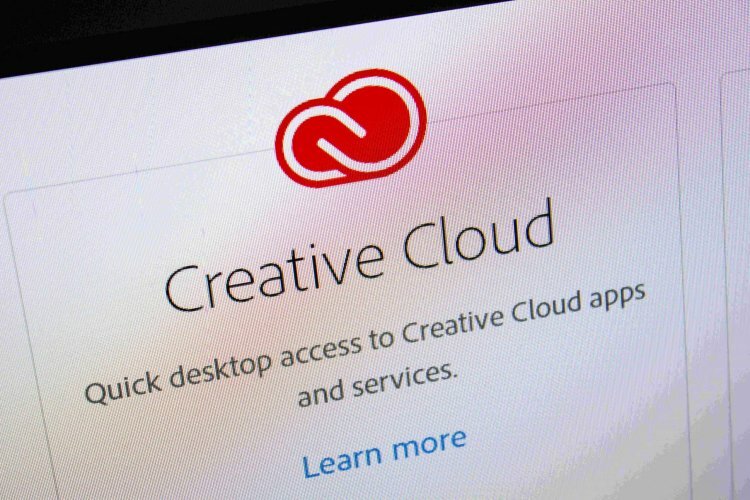
Pokud chcete vědět, kde najdete složku ke stažení instalačního balíčku Adobe CC, budete muset zkontrolovat prohlížeč.
V závislosti na tom, jaký prohlížeč používáte, a na konkrétních nastaveních softwaru, může dojít ke stažení buď ve výchozím umístění (složka Stažené soubory v oddílu C), nebo v jakémkoli jiném umístění, které máte vybral.
Chcete-li zjistit, kam přesně byla stažena vaše sada Adobe Creative Cloud, otevřete stejný prohlížeč, který jste použili ke stažení instalačního programu, a zkontrolujte nastavení umístění stahování.
Přesné kroky, které je třeba dodržet, se budou lišit, ale téměř každý prohlížeč má velmi snadno přístupné tlačítko nastavení.
Pokud si chcete stáhnout a nainstalovat Creative Cloud na nový počítač, postupujte podle jednoduchých kroků z této příručky a udělejte to s lehkostí.
Kde je v mém počítači nainstalována aplikace Adobe CC?

Odpověď na tuto otázku se může lišit v závislosti na krocích, které jste podnikli při instalaci aplikace Adobe CC na pevný disk. Pokud jste použili jiné umístění než výchozí, mělo by být nainstalováno v tomto umístění.
Pokud jste použili výchozí instalační složku, budete moci instalační složku Adobe Creative Cloud najít v následujícím umístění: C: \ Program Soubory (x86) \Adobe\Adobe Creative Cloud \ ACC
Kde je nainstalován software prostřednictvím sady Adobe CC?

Aby mohla sada Adobe CC efektivně fungovat, vyvinuli vývojáři této aplikace tak, aby byly nainstalované aplikace nejprve staženy do počítače Složka teploty (dočasné soubory).
Instalační balíček je dočasně uložen ve vašem počítači a jakmile je stahování nainstalováno na pevný disk, zobrazí se instalační soubory jsou odstraněny. Pokud z nějakého důvodu nejsou dočasné soubory automaticky odstraněny, zkontrolujte to šikovný průvodce zbavit se jich jednou provždy.
To vám umožní nezanášet systém zbytečnými stahovanými soubory a také vám pomůže snadno spravovat nainstalované aplikace Adobe.
Závěr
Takto můžete snadno najít složku ke stažení Adobe Creative Cloud. Vyberte si kterýkoli z uvedených scénářů, v závislosti na vašich potřebách.
Pokud máte nějaké další dotazy nebo návrhy, nechte je v sekci komentáře níže a my je určitě zkontrolujeme.


